Il motivo principale potrebbe essere una RAM danneggiata
- Questo errore potrebbe verificarsi se la RAM del computer è danneggiata, la scheda madre non funziona correttamente o il dispositivo presenta problemi di surriscaldamento.
- Questa guida discuterà tutte le soluzioni disponibili per risolvere il problema.
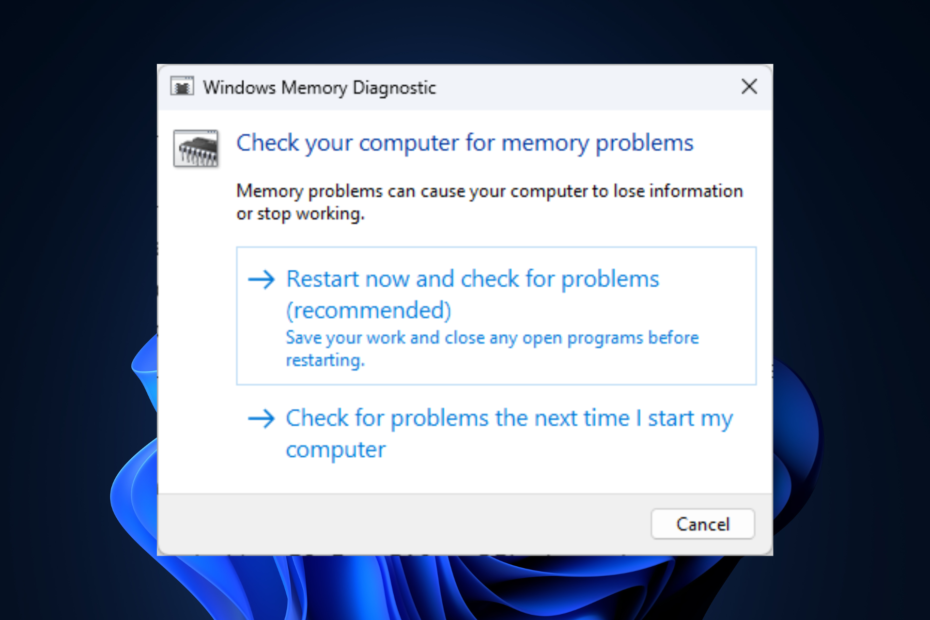
XINSTALLARE CLICCANDO SUL FILE DI DOWNLOAD
Questo software riparerà gli errori comuni del computer, ti proteggerà da perdita di file, malware, guasti hardware e ottimizzerà il tuo PC per le massime prestazioni. Risolvi i problemi del PC e rimuovi i virus ora in 3 semplici passaggi:
- Scarica lo strumento di riparazione per PC Restoro che viene fornito con tecnologie brevettate (brevetto disponibile Qui).
- Clic Inizia scansione per trovare i problemi di Windows che potrebbero causare problemi al PC.
- Clic Ripara tutto per risolvere i problemi che interessano la sicurezza e le prestazioni del tuo computer.
- Restoro è stato scaricato da 0 lettori questo mese.
L'aggiornamento della memoria è un processo che consente di mantenere i dati archiviati nella DRAM (memoria dinamica ad accesso casuale) leggendoli e scrivendoli per un periodo di tempo. È un processo di manutenzione in background importante per il funzionamento della DRAM.
Si verifica un errore del timer di aggiornamento della memoria nel file memoria del computer quando il controller di memoria nel computer non riesce ad aggiornare le celle DRAM entro un periodo. In questa guida, ti aiuteremo a identificare le cause e ti forniremo soluzioni per risolvere il problema.
Cosa causa l'errore del timer di aggiornamento della memoria?
Ci possono essere vari motivi per l'errore; alcuni di quelli comuni sono menzionati qui:
- RAM danneggiata – Se la RAM è danneggiata o danneggiata, potrebbe causare un errore del timer di aggiornamento. Puoi eseguire un file strumento di diagnostica della memoria per verificare il problema.
- Problema della scheda madre – Una scheda madre controlla il timer di aggiornamento e, in caso di malfunzionamento, può causare un errore.
- Problema del BIOS – Se il BIOS non è aggiornato o presenta un problema con il BIOS, può comparire un errore del timer di aggiornamento.
- Surriscaldamento - Se la il computer si sta surriscaldando, puoi affrontare tutti i tipi di problemi, incluso questo errore.
- Problema di alimentazione – Se il computer non riceve un'alimentazione adeguata, potrebbe verificarsi un errore del timer di aggiornamento.
Cosa posso fare per correggere l'errore del timer di aggiornamento della memoria?
Prima di impegnarsi in passaggi avanzati per la risoluzione dei problemi, dovresti prendere in considerazione l'esecuzione dei seguenti controlli:
- Controlla il tuo computer per danni fisici
- Controllare l'alimentatore e il cavo di alimentazione
- Dovresti anche controllare tutte le porte per la connessione.
- Se il tuo computer può ancora avviarsi su Windows, esegui il backup prima di iniziare il processo.
- Un alimentatore ininterrotto è importante, poiché qualsiasi interruzione potrebbe causare il danneggiamento del BIOS.
1. Controlla i problemi hardware

Consiglio dell'esperto:
SPONSORIZZATO
Alcuni problemi del PC sono difficili da affrontare, soprattutto quando si tratta di repository danneggiati o file di Windows mancanti. Se hai problemi a correggere un errore, il tuo sistema potrebbe essere parzialmente danneggiato.
Ti consigliamo di installare Restoro, uno strumento che eseguirà la scansione della tua macchina e identificherà qual è l'errore.
clicca qui per scaricare e iniziare a riparare.
Se l'errore si è verificato a causa di problemi hardware, è necessario verificare il surriscaldamento del computer. Innanzitutto, assicurati che non ci siano sporcizia o detriti sulla ventola del computer; se presente, pulirlo. Inoltre, controllare se le ventole funzionano correttamente e se c'è una ventilazione adeguata.
Successivamente, pulisci il modulo di memoria e lo slot, poiché lo sporco può impedire la connessione tra il modulo di memoria e lo slot. Se questo non risolve il problema, potrebbe essere necessario sostituire il modulo di memoria.
2. Aggiorna il tuo BIOS
2.1 Scarica il file del BIOS
- Su un altro computer o laptop, vai al sito Web del produttore della scheda madre o del computer e cerca la pagina di supporto o il centro download. Inserisci il numero del modello del tuo dispositivo. A scopo dimostrativo, abbiamo utilizzato il Pagina di supporto HP e inserito il numero di serie del prodotto.
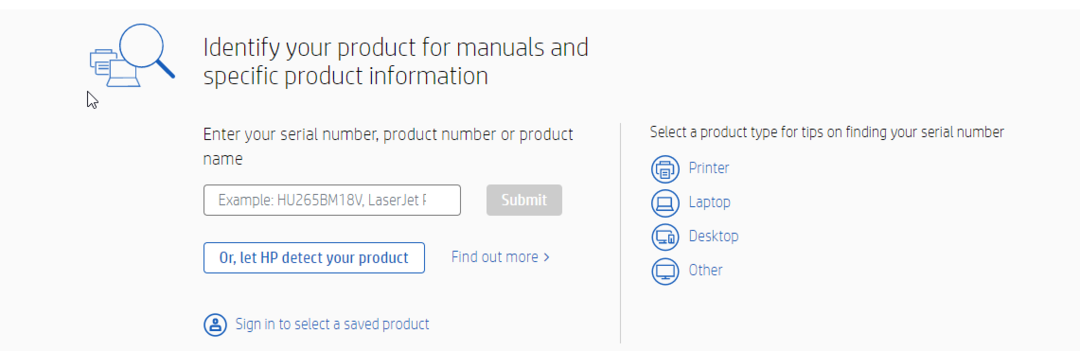
- Una volta rilevato il prodotto, verrai indirizzato a una pagina diversa. Vai al Software e driver scheda.
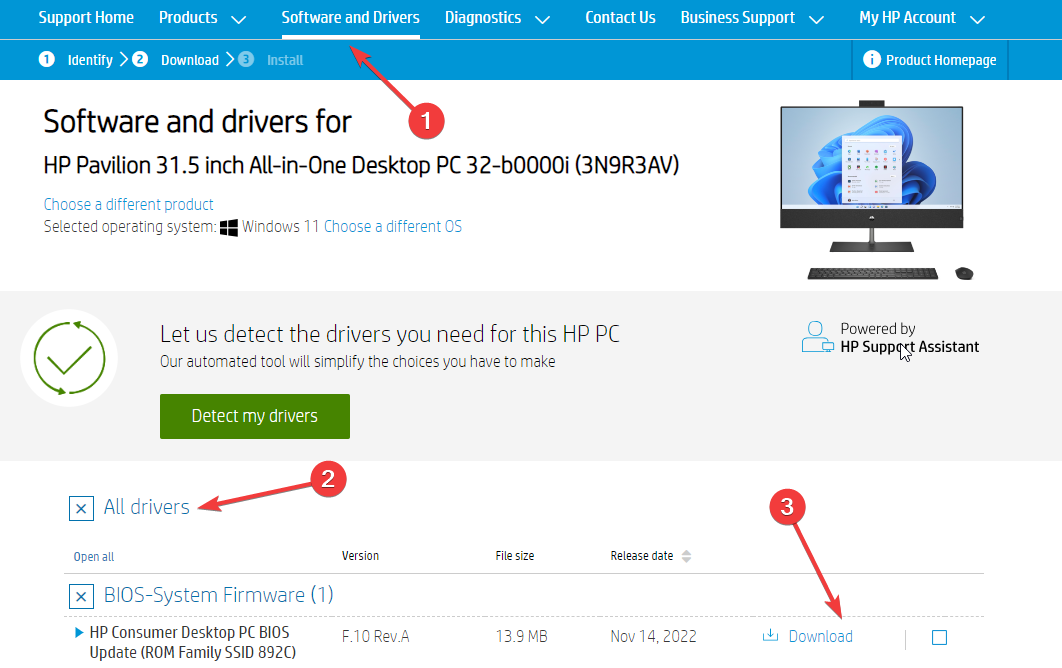
- Clic Tutti i conducenti e scarica il BIO file. Se si tratta di un file zip, estrailo e spostalo su un'unità USB.
2.2 Aggiornare il BIOS
- Collega l'unità USB al computer difettoso e avvia il computer. Se esegui questi passaggi su un laptop, assicurati che il caricabatterie sia collegato.
- Per accedere al BIOS, premere F2, Elimina, F8 o il tasto designato dal produttore per accedere al BIOS.
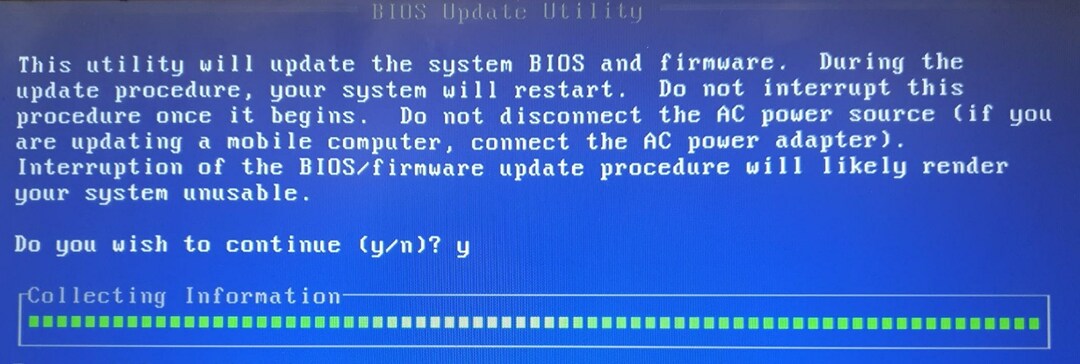
- Nel BIOS, seleziona l'opzione per aggiornare il BIOS e selezionala.
- Ora scegli il file di aggiornamento del BIOS dall'unità flash USB e attendi che il BIOS si aggiorni. Il processo di aggiornamento del firmware del BIOS può variare da produttore a produttore; è necessario controllare il sito Web del produttore.
- Errore 0x80242020: cos'è e come risolverlo rapidamente
- Lo schermo diventa nero quando è collegato a un monitor esterno [Correggi]
- Codice di errore 0x80041010: come risolverlo rapidamente
- Correzione: il desktop fa riferimento a una posizione non disponibile
- Errore 0x0000142: come risolverlo in 5 semplici passaggi
3. Eseguire un test della memoria
3.1 Se il computer si avvia, utilizzare Windows Memory Diagnostic
- premi il finestre chiave, tipo Strumento di diagnostica della memoria di Windowse fare clic Aprire.
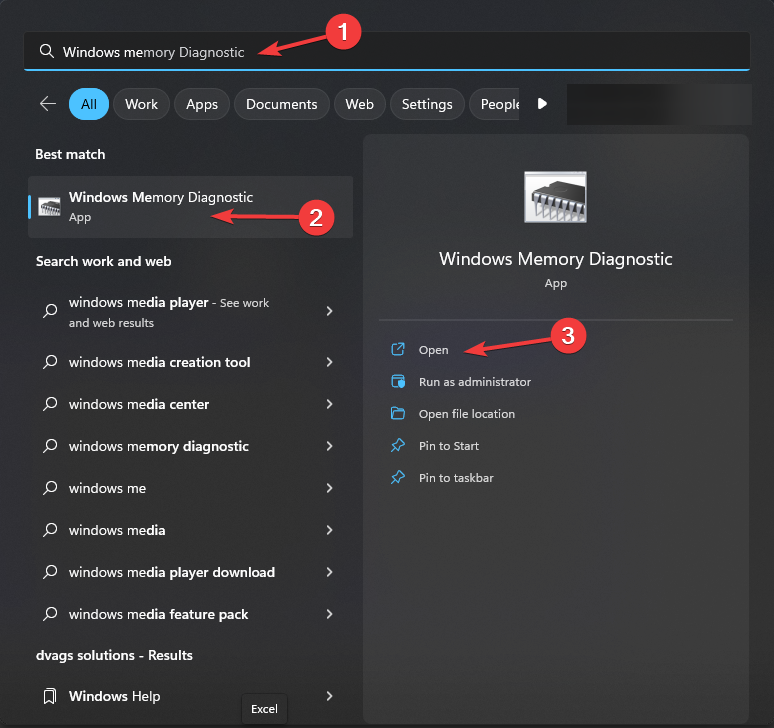
- Nella finestra successiva, fare clic su Riavvia ora e verifica la presenza di problemi.
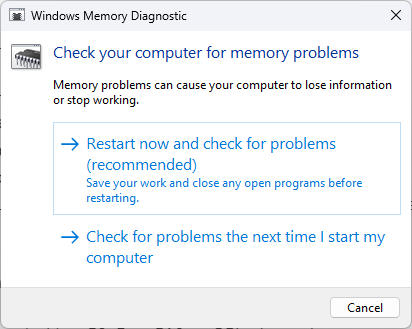
- Ora il tuo PC si riavvierà automaticamente e il file Strumento di diagnostica della memoria di Windows correrà.
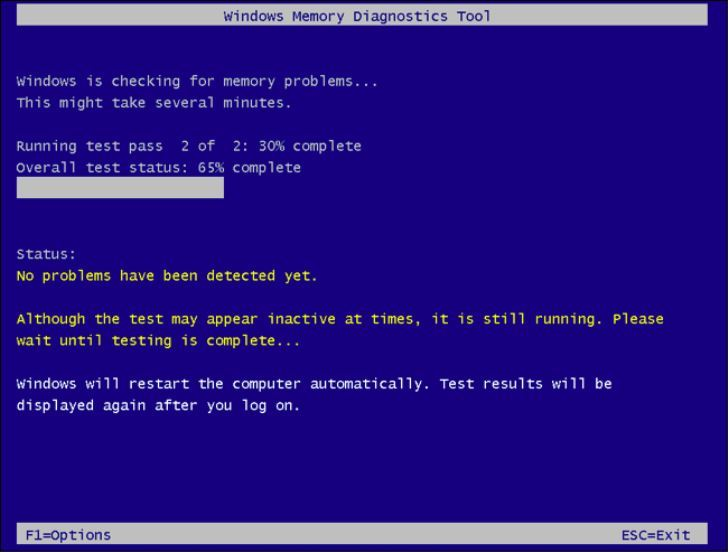
- Una volta completato il processo, il computer si riavvierà; accedi al tuo computer e riceverai un rapporto di errore.
3.2 Se il tuo computer non si avvia, esegui un test della memoria tramite BIOS
- Riavvia il computer e premi il tasto designato F2, Esc, F10, O DEL, a seconda del produttore del dispositivo, per accedere al BIOS.
- Una volta nel BIOS, cerca un menu relativo a Diagnostica di sistema. Sotto la scheda, cerca SistemaTest O Test di memoria.
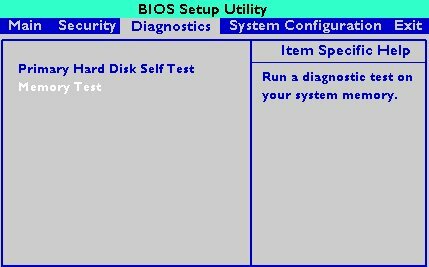
- Seguire le istruzioni sullo schermo per avviare il test. Il test della memoria verrà eseguito e verificherà la presenza di errori in tutte le aree; questo processo potrebbe richiedere da pochi minuti a un paio d'ore.
- Una volta completato il test, otterrai il risultato. Potrebbe essere necessario sostituire il modulo di memoria in caso di errori. Tuttavia, se non ci sono errori, uscire dal BIOS e procedere al passaggio successivo.
4. Reinstallare il sistema operativo
Potrebbe essere necessario reinstallare il sistema operativo per risolvere il problema se nulla ha funzionato per te. Per reinstallare il sistema operativo, puoi seguire questi passaggi:
- Su un altro computer o laptop, vai a Scarica la pagina di Windows 11 sul sito Web di Microsoft.
- Sotto Crea supporto di installazione, fare clic Scarica ora.
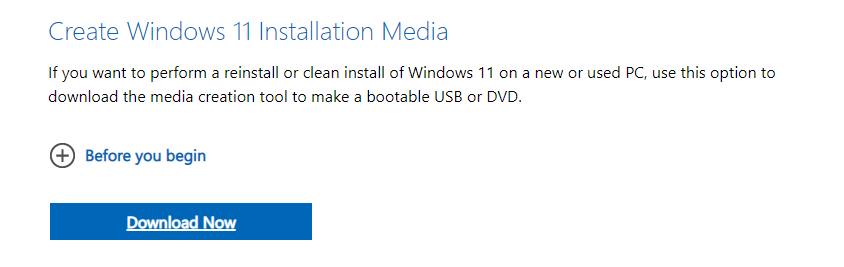
- Fare doppio clic sul file scaricato e fare clic su SÌ sul prompt UAC.
- Inserisci il chiavetta USBe assicurati che l'unità USB disponga di 8 GB di spazio.
- IL Installazione di Windows 11 apparirà la pagina; clic Accettare accettare i termini della licenza.
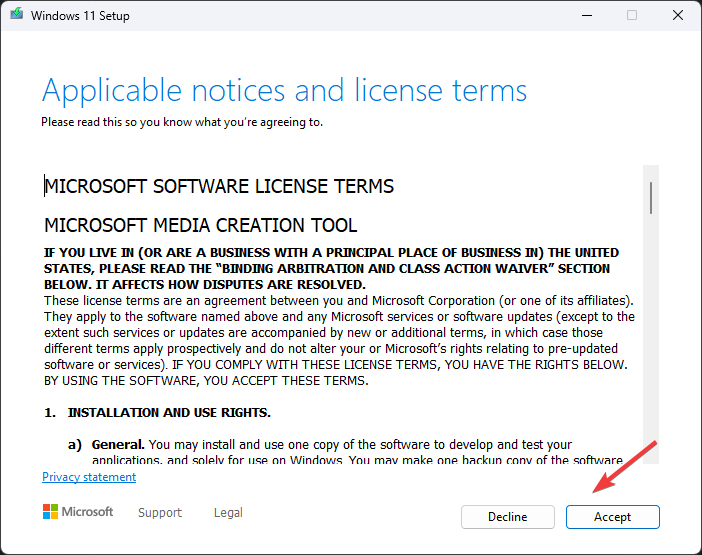
- Sul Seleziona la lingua e l'edizione finestra, scegli Lingua, Edizionee fare clic Prossimo.
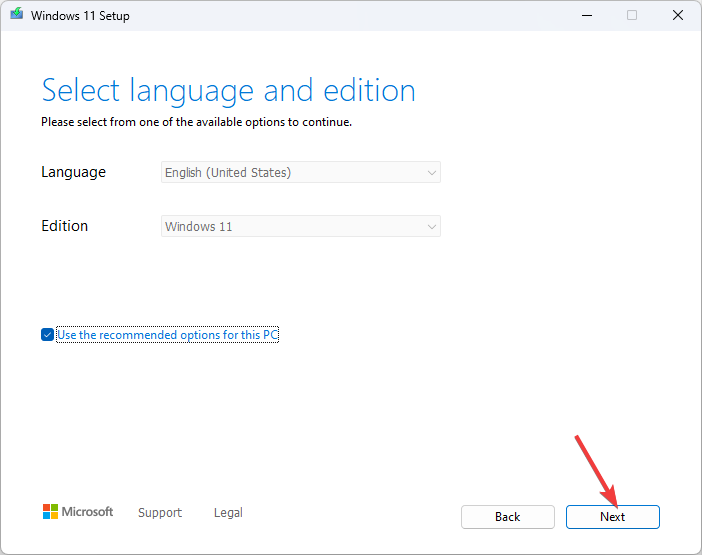
- Sul Scegli quale supporto utilizzare finestra, selezionare chiavetta USB e clicca Prossimo.
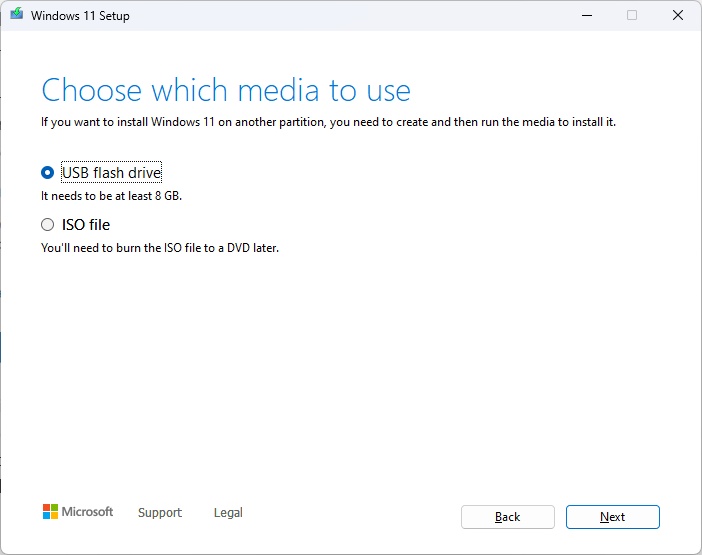
- Seguire le istruzioni sullo schermo e fare clic Fine.
4.2 Reinstallare Windows 11 sul PC
- Inserisci l'unità USB e riavvia il computer.
- Il computer si avvierà, premere il tasto designato per BIO; potrebbe essere F2, Esc, F10, O DEL, a seconda del produttore del dispositivo.
- Quando richiesto, modifica l'ordine di avvio e sceglilo per riavviare tramite USB. Ti verrà richiesto di premere un tasto qualsiasi per continuare l'avvio.
- Una volta riavviato il computer, verrà visualizzata la schermata per installare Windows 11.
- Scegli il Lingua da installare, Formato ora e valuta, E tastiera o metodo di immissione. Una volta effettuata la scelta, fare clic Prossimo.
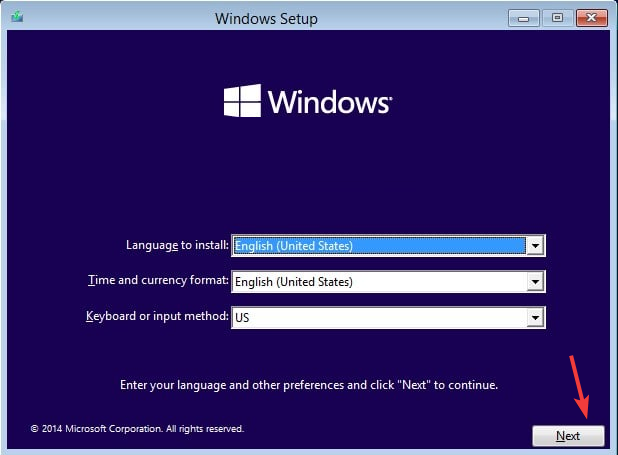
- Seguire le istruzioni sullo schermo e fare clic su Installa nell'ultima schermata per avviare l'installazione. Attendi qualche minuto per completare il processo.
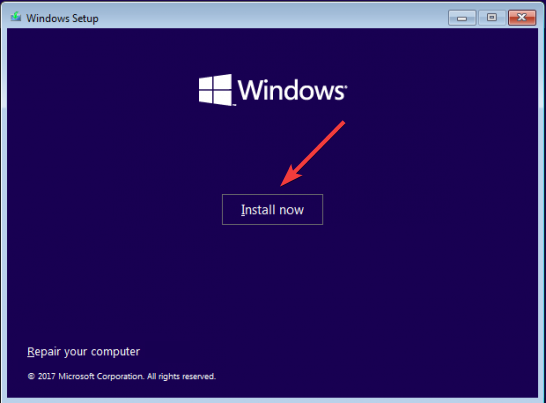
Quindi, questi sono i passaggi che devi seguire per correggere l'errore del timer di aggiornamento della memoria. Provali e facci sapere cosa ha funzionato per te nei commenti qui sotto.
Hai ancora problemi? Risolvili con questo strumento:
SPONSORIZZATO
Se i suggerimenti di cui sopra non hanno risolto il tuo problema, il tuo PC potrebbe riscontrare problemi Windows più profondi. Noi raccomandiamo scaricando questo strumento di riparazione del PC (valutato Ottimo su TrustPilot.com) per affrontarli facilmente. Dopo l'installazione, è sufficiente fare clic su Inizia scansione pulsante e quindi premere su Ripara tutto.


![È stata completata solo una parte di una richiesta ReadProcessMemory o WriteProcessMemory [Correzione]](/f/0bbebe0a1bf15d03a4a8216006268aac.png?width=300&height=460)